Доброго дня. Останнім часом стало дуже мало часу для написання статей, так що стабільність публікацій злегка втратив. По мірі можливості буду додавати, але відбуватися це буде не регулярно. Отже, перейдемо до теми розмови. Автоматичне вимкнення комп’ютера, для чого це потрібно? Наприклад, ви поставили скачувати фільм на ніч, але не хочете, щоб комп’ютер після скачування стояв і жер електроенергію (в світлі нового закону цілком актуально). Другий приклад: перед сном, ви вже в ліжку, хочете послухати кілька улюблених пісень, але не хочете вставати щоб потім вимкнути комп’ютер, а щоб він автоматично вимкнувся. Так от, я вас потішу, більшість програм (таких як AIMP, uTorrent, Download Master) вже вшиті планувальники завдань, які до всього іншого можуть і вимкнути комп’ютер. Розглянемо деякі з них:
Зміст
- 1 AIMP 3
- 2 uTorrent
- 3 Download Master
AIMP 3
Відмінний плеєр, вже на порядок швидше winamp’а і має хорошу функціональність. Загалом, нічого зайвого, але в теж час дуже багато. Тому я його і обожнюю:)
Щоб потрапити в планувальник, необхідно натиснути комбінацію Ctrl+6 (можна вказати в налаштуваннях гарячих клавіш) або клікнути по логотипу програми в лівому верхньому кутку (залежить від стилю, який ви встановили) і вибрати «Планувальник»:
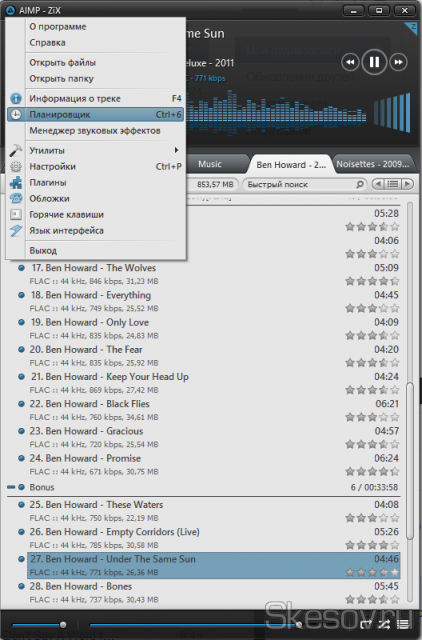
З’явиться ось таке вікно, у якому проводяться всі налаштування. Крім вимикання, AIMP можна використовувати як будильник, змусити його зупиниться після програвання декількох пісень (плейлист або обраних в чергу за допомогою клавіші Q), закрити себе або відправити комп’ютер в сон.
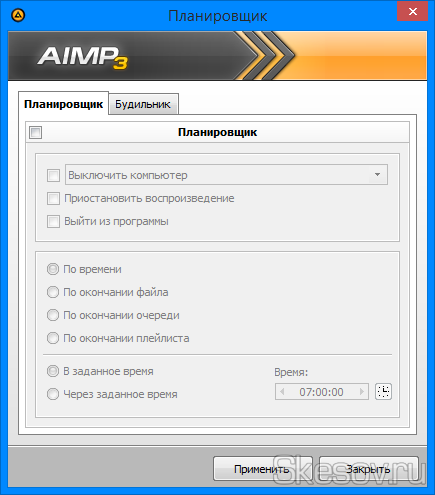
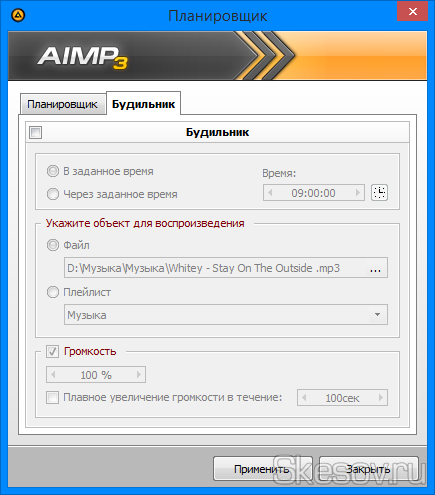
Для того, щоб встановити вимикання комп’ютера, переходимо на вкладку «Планувальник» і ставимо верхню галочку, щоб включити планувальник. Далі ставимо галочку навпроти «Вимкнути комп’ютер» і вибираємо умова, при якому він вимкнеться.
По часу: вибирається в нижній частині вікна можна вказати, як певний час, так і включити зворотний відлік, через скільки комп’ютер повинен вимкнутися.
По закінченні файлу: після закінчення відтворення поточного файла (на момент натискання застосувати вибраний після натискання) комп’ютер вимкнутися. Задається кількість файлів, через скільки виконається дія.
По закінченні черзі: виконання дії по закінченню списку треків, заданих користувачем. Для того, щоб додати пісню в чергу, потрібно його обрати зі списку та натиснути клавішу Q(Ї) на клавіатурі. Натиснувши Ctrl+Q ви відкриєте менеджер черги.
По закінченню плейлиста: виконання дії після закінчення поточного списку відтворення.
Тиснемо клавішу «Застосувати».
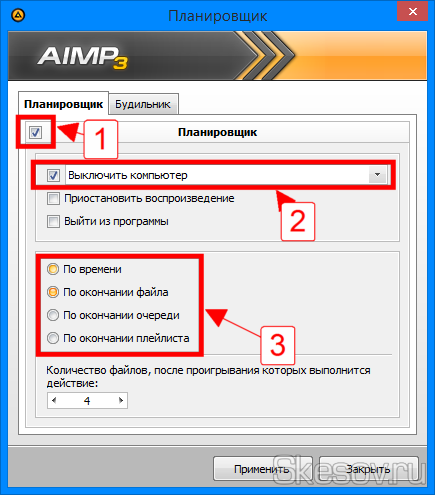
uTorrent
Напевно найпопулярніший torrent-клієнт (особливо якщо відключити рекламу). Хоча після антипіратського закону, відвідувачів у трекерів поменшало, але це просто тому, що не всі знають, що будь заборону можна обійти.
Загалом, тут все дуже просто. Тиснемо «Налаштування» ? «Завершення роботи Windows» і вибираємо потрібний нам варіант. Дана умова збережеться до вимикання програми.

Download Master
Спірний продукт. В принципі свою основну функцію виконує добре, дозволяє качати відео з сервісу YouTube, безкоштовний, але саме з цієї причини містить досить настирливу рекламу. Хоча і зрозуміло, на цьому сайті теж не було б реклами, якщо б кожен відвідувач перекладав мені рублів за 50 в місяць. Будь-який проект повинен хоча б годувати свого власника, інакше в ньому немає сенсу.
Отже, в програмі є дуже не поганий планувальник. Але для початку розглянемо його спрощений варіант, доступний в меню «Автоматизація». Тут в принципі, є всі основні функції, які можуть знадобитися пересічному користувачеві.
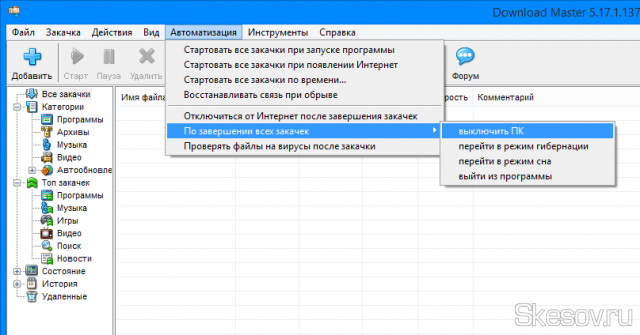
Але у програмі також є розширений планувальник, щоб у нього потрапити потрібно вибрати «Інструменти» ?»Розклад».
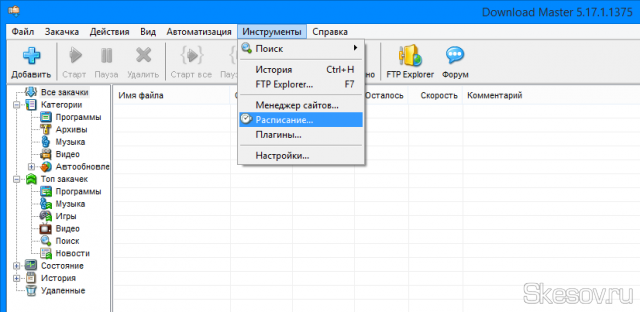
І в цьому вікні натиснути клавішу «Розширений планувальник».

Ось в цьому планувальнику список можливостей просто величезний, від простого виключення комп’ютера, підключення/відключення до інтернету, зміни швидкості завантажувача, запуску сторонніх програм при вибраних умовах. Будучи використання Yota я користувався цим планувальником, щоб після завершення закачувань в DM, запустити uTorrent. Але як його використовувати ви вже вирішуйте самі.


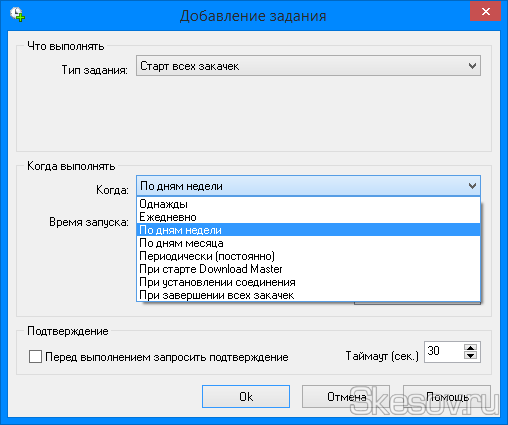
На цьому все. Сподіваюся ця стаття виявилася вам корисною, натисніть одну з кнопок нижче, щоб розповісти про неї друзям. Також підпишіться на оновлення сайту, введіть свій e-mail у полі праворуч.
Спасибі за увагу 
Матеріал сайту Skesov.ru


